win7电脑蓝屏0x00000024?NTFS文件系统崩溃这样修复!
时间:2025-06-19 11:18:17 356浏览 收藏
最近发现不少小伙伴都对文章很感兴趣,所以今天继续给大家介绍文章相关的知识,本文《win7电脑蓝屏0x00000024?NTFS文件系统崩溃快速解决!》主要内容涉及到等等知识点,希望能帮到你!当然如果阅读本文时存在不同想法,可以在评论中表达,但是请勿使用过激的措辞~
蓝屏错误代码0x00000024通常由NTFS文件系统问题引起。1.可尝试重启按F8进入安全模式;2.运行chkdsk /f /r检查修复磁盘错误;3.检查硬盘连接是否松动;4.若无法解决可能是硬件故障需更换硬盘;5.最后可尝试系统恢复或重装系统。该错误常见原因包括NTFS损坏、硬盘坏道、驱动冲突或内存问题,CHKDSK的/f参数修复逻辑错误,/r参数扫描坏道并恢复数据,蓝屏后可通过事件查看器查找具体错误日志。

开机蓝屏,错误代码0x00000024,这通常指向NTFS文件系统出了问题。简单来说,你的硬盘可能有点小脾气了。

解决方案:

进入安全模式: 重启电脑,在开机过程中不停按F8(不同电脑可能按键不同,注意屏幕提示),进入高级启动选项,选择“安全模式”。如果能进入安全模式,说明问题可能不是硬件级别的。
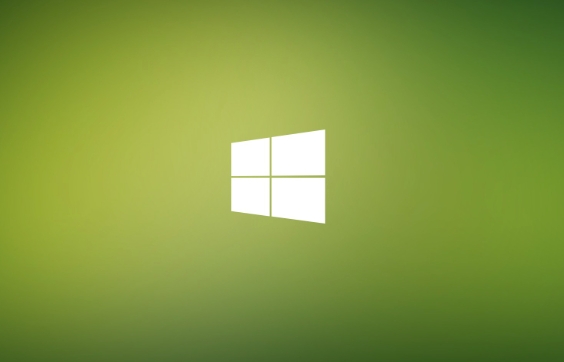
运行CHKDSK: 在安全模式下,打开命令提示符(以管理员身份运行)。输入
chkdsk /f /r C:(假设C盘是你的系统盘),然后按回车。系统会提示你下次重启时检查,输入Y确认。重启电脑,系统会自动进行磁盘检查和修复。这个过程可能比较漫长,耐心等待。检查硬盘连接: 如果CHKDSK无效,或者无法进入安全模式,可能是硬盘连接问题。关机,打开机箱(断电!),检查硬盘的数据线和电源线是否连接牢固。重新插拔一下,确保连接没问题。
考虑硬件故障: 如果以上方法都无效,那很可能是硬盘本身出现了硬件故障。这种情况下,最好备份重要数据(如果还能读取的话),然后考虑更换硬盘。
系统恢复或重装: 如果问题依旧,并且你之前有做过系统备份,可以尝试系统恢复。如果实在不行,重装系统是最后的选择。
为什么会出现0x00000024蓝屏?
这个错误通常是NTFS文件系统自身损坏导致的,也可能是硬盘坏道、驱动程序冲突,甚至内存问题引起的。NTFS是Windows使用的主要文件系统,负责管理硬盘上的文件和文件夹。当NTFS出现问题时,系统就可能崩溃。
CHKDSK命令的/f和/r参数是什么意思?
chkdsk /f:修复磁盘上的错误。它会检查文件系统的逻辑结构,并尝试修复找到的任何错误。
chkdsk /r:定位坏扇区并恢复可读信息。这个参数比/f更彻底,它会扫描整个硬盘,找出物理上的坏道,并尝试恢复其中的数据。
蓝屏后,如何找到有用的错误信息?
Windows会将蓝屏时的错误信息记录在事件查看器中。在正常启动后,打开“事件查看器”(在开始菜单中搜索),依次展开“Windows日志”->“系统”。在右侧的列表中,查找带有错误或警告标志的事件,特别是在蓝屏发生的时间点附近的事件。这些事件可能包含导致蓝屏的详细信息,例如哪个驱动程序出错了。
本篇关于《win7电脑蓝屏0x00000024?NTFS文件系统崩溃这样修复!》的介绍就到此结束啦,但是学无止境,想要了解学习更多关于文章的相关知识,请关注golang学习网公众号!
-
501 收藏
-
501 收藏
-
501 收藏
-
501 收藏
-
501 收藏
-
414 收藏
-
219 收藏
-
111 收藏
-
130 收藏
-
491 收藏
-
320 收藏
-
403 收藏
-
461 收藏
-
265 收藏
-
210 收藏
-
182 收藏
-
465 收藏
-

- 前端进阶之JavaScript设计模式
- 设计模式是开发人员在软件开发过程中面临一般问题时的解决方案,代表了最佳的实践。本课程的主打内容包括JS常见设计模式以及具体应用场景,打造一站式知识长龙服务,适合有JS基础的同学学习。
- 立即学习 543次学习
-

- GO语言核心编程课程
- 本课程采用真实案例,全面具体可落地,从理论到实践,一步一步将GO核心编程技术、编程思想、底层实现融会贯通,使学习者贴近时代脉搏,做IT互联网时代的弄潮儿。
- 立即学习 516次学习
-

- 简单聊聊mysql8与网络通信
- 如有问题加微信:Le-studyg;在课程中,我们将首先介绍MySQL8的新特性,包括性能优化、安全增强、新数据类型等,帮助学生快速熟悉MySQL8的最新功能。接着,我们将深入解析MySQL的网络通信机制,包括协议、连接管理、数据传输等,让
- 立即学习 500次学习
-

- JavaScript正则表达式基础与实战
- 在任何一门编程语言中,正则表达式,都是一项重要的知识,它提供了高效的字符串匹配与捕获机制,可以极大的简化程序设计。
- 立即学习 487次学习
-

- 从零制作响应式网站—Grid布局
- 本系列教程将展示从零制作一个假想的网络科技公司官网,分为导航,轮播,关于我们,成功案例,服务流程,团队介绍,数据部分,公司动态,底部信息等内容区块。网站整体采用CSSGrid布局,支持响应式,有流畅过渡和展现动画。
- 立即学习 485次学习
